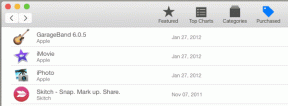Prisjetite se e-pošte koju niste namjeravali poslati na Gmailu
Miscelanea / / November 28, 2021
Koliko često šaljete poštu bez prethodnog provjere kvalitete? Gotovo uvijek, zar ne? Pa, ova vas samopouzdanje ponekad može dovesti u neugodnu situaciju ako ste slučajno poslali poštu Johnu Watsonu kada je bila namijenjena Johnu Watkinsu, što vas dovodi u nevolje s vašim šefe ako ste zaboravili priložiti datoteku koja je trebala jučer, ili konačno odlučite maknuti stvari sa svojih prsa, tako da sastavite srdačnu poruku i požalite već sljedeći trenutak nakon što ste udarili poslati. Od pravopisnih i gramatičkih pogrešaka do nepravilno oblikovanog naslova, postoji nekoliko stvari koje mogu ići u stranu prilikom slanja e-pošte.
Srećom, Gmail, najčešće korištena usluga e-pošte, ima značajku 'Undo Send' koja korisnicima omogućuje da povuku poštu unutar prvih 30 sekundi od slanja. Značajka je bila dio beta plana još 2015. godine i dostupna samo nekolicini korisnika; sada je otvoren za sve. Značajka poništavanja slanja ne mora nužno pozvati natrag poštu, ali sam Gmail čeka određeno vrijeme prije nego što stvarno isporuči poštu primatelju.
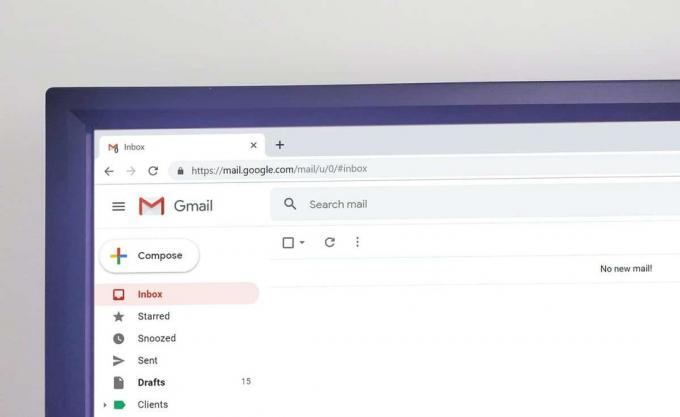
Sadržaj
- Kako opozvati e-poštu koju niste namjeravali poslati u Gmailu
- Konfigurirajte Gmailovu značajku Poništi slanje
- Testirajte značajku Poništi slanje
Kako opozvati e-poštu koju niste namjeravali poslati u Gmailu
Slijedite korake u nastavku da biste prvo postavili značajku poništavanja slanja, a zatim je testirali slanjem e-pošte sebi i opozivom.
Konfigurirajte Gmailovu značajku Poništi slanje
1. Pokrenite željeni web preglednik, upišite gmail.com u adresnoj/URL traci i pritisnite enter. Ako još niste prijavljeni na svoj Gmail račun, samo naprijed i unesite svoje vjerodajnice računa i kliknite na Prijava.
2. Nakon što otvorite svoj Gmail račun, kliknite na ikona Postavke zupčanika nalazi se u gornjem desnom kutu web stranice. Padajući izbornik koji uključuje nekoliko postavki za brzu prilagodbu kao što su gustoća prikaza, tema, vrsta pristigle pošte itd. uslijedit će. Klikni na Pogledajte sve postavke gumb za nastavak.

3. Provjerite jeste li na Općenito karticu na stranici Gmail postavki.
4. Točno na sredini zaslona/stranice pronaći ćete postavke Poništi slanje. Prema zadanim postavkama, razdoblje otkazivanja slanja postavljeno je na 5 sekundi. Iako većina nas ne shvaća nikakvu pogrešku u mailu unutar prve minute ili dvije nakon pritiska na pošalji, a kamoli 5 sekundi.
5. Da biste bili sigurni, postavite razdoblje za otkazivanje slanja na najmanje 10 sekundi, a ako primatelji mogu još malo pričekati na vašu poštu, postavite razdoblje otkazivanja na 30 sekundi.
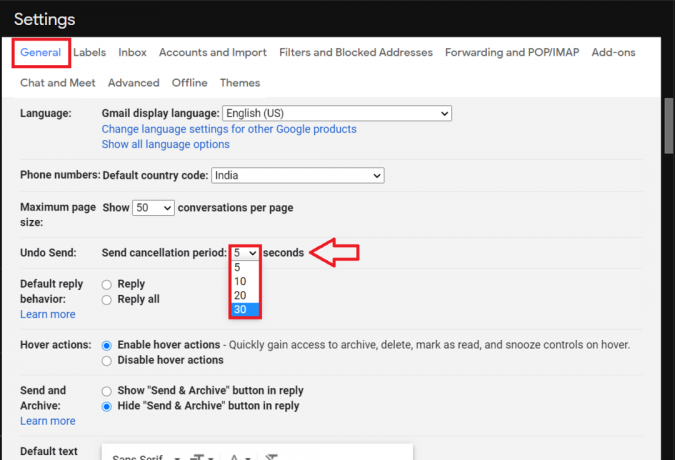
6. Pomaknite se do dna stranice s postavkama (ili pritisnite end na tipkovnici) i kliknite na Spremi promjene. Bit ćete vraćeni u svoju pristiglu poštu u roku od nekoliko sekundi.

Testirajte značajku Poništi slanje
Sada kada imamo ispravno konfiguriranu značajku Poništi slanje, možemo je testirati.
1. Još jednom otvorite svoj Gmail račun u željenom web pregledniku i kliknite na Sastaviti gumb u gornjem lijevom kutu za početak pisanja nove pošte.

2. Postavite jednu od svojih alternativnih adresa e-pošte (ili prijateljevu poštu) kao primatelja i upišite neki sadržaj e-pošte. Pritisnite Poslati kada je gotovo.
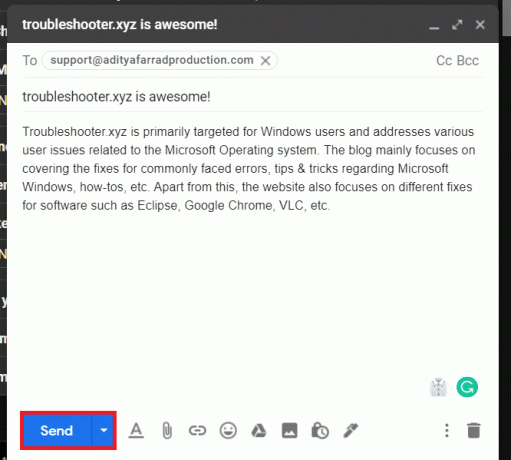
3. Odmah nakon što pošaljete e-poštu, primit ćete malu obavijest u donjem lijevom kutu zaslona s obavijesti da je poruka poslana (ali ne) zajedno s opcijama za Poništi i pogledaj poruku.

4. Kao što je očito, kliknite na Poništi povući poštu. Sada ćete dobiti potvrdu Slanje poništeno, a dijaloški okvir sastavljanja pošte automatski će se ponovno otvoriti kako biste ispravili sve pogreške/pogreške i spasili se od neugodnosti.
5. Također se može pritisnite Z na njihovoj tipkovnici odmah nakon slanja pošte na rnazovite e-poštu u Gmailu.
Ako niste primili Poništi i pogledaj poruku opcije nakon što ste pritisnuli pošalji, vjerojatno ste propustili prozor za povlačenje pošte. Provjerite mapu Poslano za potvrdu statusa pošte.
Također možete pozvati e-poruku poslanu putem Gmail mobilne aplikacije tako da dodirnete Opcija poništavanja koja se pojavljuje u donjem desnom kutu zaslona odmah nakon slanja e-pošte. Slično web klijentu, zaslon za sastav pošte pojavit će se kada dodirnete Poništi. Možete ispraviti svoje pogreške ili kliknuti na strelicu za povratak da automatski spremite poštu kao skicu i pošaljete je kasnije.
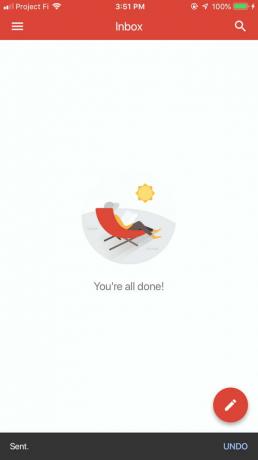
Preporučeno:
- Kako koristiti Gmail izvan mreže u svom pregledniku
- Kombinirajte sve svoje račune e-pošte u jednu pristiglu poštu Gmaila
- Kako automatski izbrisati neželjenu poštu u Gmailu
Nadamo se da su ove informacije bile korisne i da ste bili u mogućnosti prisjetite se e-pošte koju niste namjeravali poslati na Gmailu. Ali ako još uvijek imate pitanja u vezi s ovim vodičem, slobodno ih postavite u odjeljku za komentare.